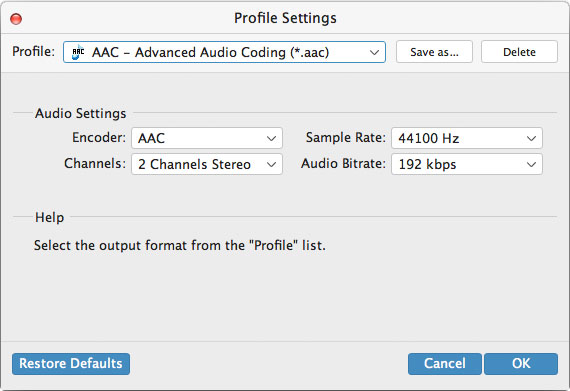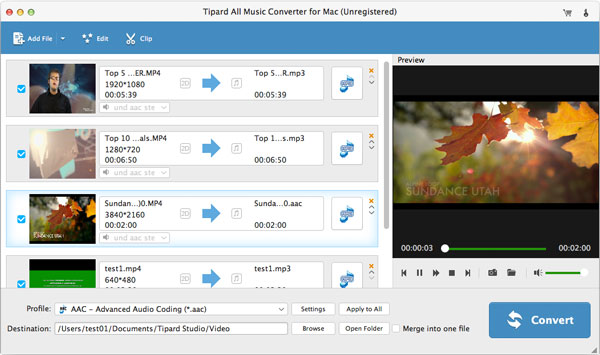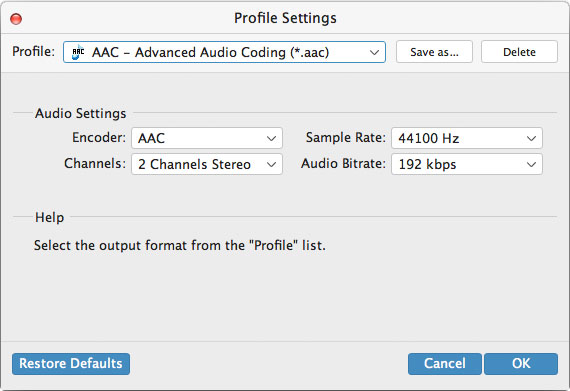Como usar
Você já ficou preso ao problema de que a música que você baixou não pode ser reproduzida no seu telefone? Você quer colocar seu vídeo favorito no seu mp3? Se você encontrou esses problemas, não se preocupe agora. Com o Tipard All Music Converter para Mac, você pode converter vários vídeos / todas as músicas em formatos de áudio populares. Quase todas as músicas e vídeos são conversíveis, como MP3, MP2, AC3, WAV, M2TS, MPG, Mp4, M4V, RVMB etc. Este Conversor All Music para Mac permite converter músicas / vídeos em áudio compatível para o seu dispositivo pessoal. Além disso, você pode definir a duração da música que deseja manter. Siga as instruções passo a passo e aproveite a diversão trazida por este All Music Converter for Mac.
Parte 1: Como converter vídeo / áudio em música no Mac
Tipard DVD Ripping software ajuda você a ripar DVDs para os formatos de vídeo 3D e 2D, assim você está livre para reproduzir os arquivos convertidos em vários leitores multimídia para um grande prazer. Aqui está como isso funciona:
Passo 1Adicionar arquivo
Depois de iniciar o programa, clique no ícone Adicionar arquivo e selecione o arquivo que deseja converter. Se você quiser converter a pasta inteira, clique em Adicionar pasta.
Passo 2Selecione o formato de saída
Clique na lista suspensa à direita de "Perfil" e selecione o formato para o qual você deseja converter. Se você quiser converter todos os arquivos selecionados para o mesmo formato, clique em "Aplicar a todos".
Passo 3Selecione o destino
Clique no botão "Procurar" ou insira diretamente o caminho para decidir onde a música convertida será salva.
Passo 3Iniciar conversão
Clique no botão "Converter" e o conversor de músicas começará a converter músicas para você.
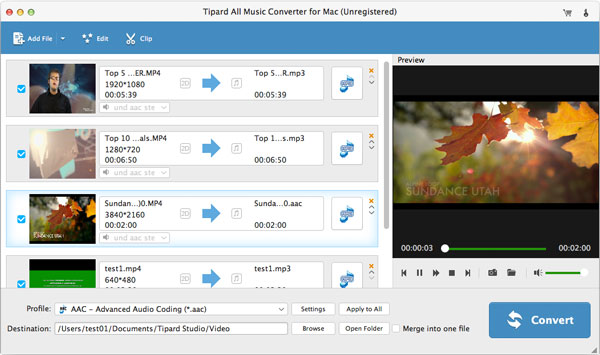
Parte 2: como personalizar a conversão
Passo 1Ajustar configurações do perfil
Clique no botão "Configurações" à direita de "Perfil", você pode ajustar as configurações de áudio na janela sustentada.
Passo 2 Ajuste o volume
Clique no ícone do efeito. Você tem permissão para ajustar o volume de saída como desejar.
Passo 3 Definir o comprimento do arquivo
Defina a hora de início e a hora de término ou arraste diretamente a barra de progresso para obter a peça que você deseja converter.